Darbs ar mapēm Ubuntu

- 2457
- 557
- Noah Kiehn
Pieredzējuši Windows lietotāji, iespējams, ilgu laiku nav domājuši, cik viegli strādāt ar katalogiem šajā operētājsistēmā. Bet, kad tiek veikta pāreja uz Linux, rodas daudz jaunu jautājumu. Iekļaujot Ubuntu, izveidojiet mapi, kurā varat vairākas metodes. Kā jūs zināt, speciālisti izmanto termināli pat vienkāršiem uzdevumiem. Tas ir pamatoti - sistēmas individuālo funkciju iestatīšanas iespējas ir vienkārši neticamas. Tas ļauj jums daudz strādāt, izmantojot vienkāršu teksta komandu kopu.

Algoritms darbam ar faila struktūru Ubuntu.
Nepieciešamās operācijas var viegli veikt bez termināļa palīdzības, bet šajā gadījumā tiek zaudēta lauvas daļa funkcionalitātes. Šeit ir jautājums par ērtībām - kādam ir vieglāk veikt operācijas vienatnē ar peli. Kāds, gluži pretēji, strādā vieglāk ar tastatūru. Ubuntu kontekstā ir liela loma arī tiesībām uz mapi. Un to iestatīšana ir daudz vienkāršāka teksta ievades formātā. Tāpēc apsveriet vairākus veidus, kā strādāt ar katalogiem.
Caur failu pārvaldnieku
- Dodieties uz Dash izvēlni vai noklikšķiniet uz Nautilus failu pārvaldnieka saīsnes etiķetes panelī.
- Atveriet katalogu, kurā vēlaties izveidot jaunu elementu.
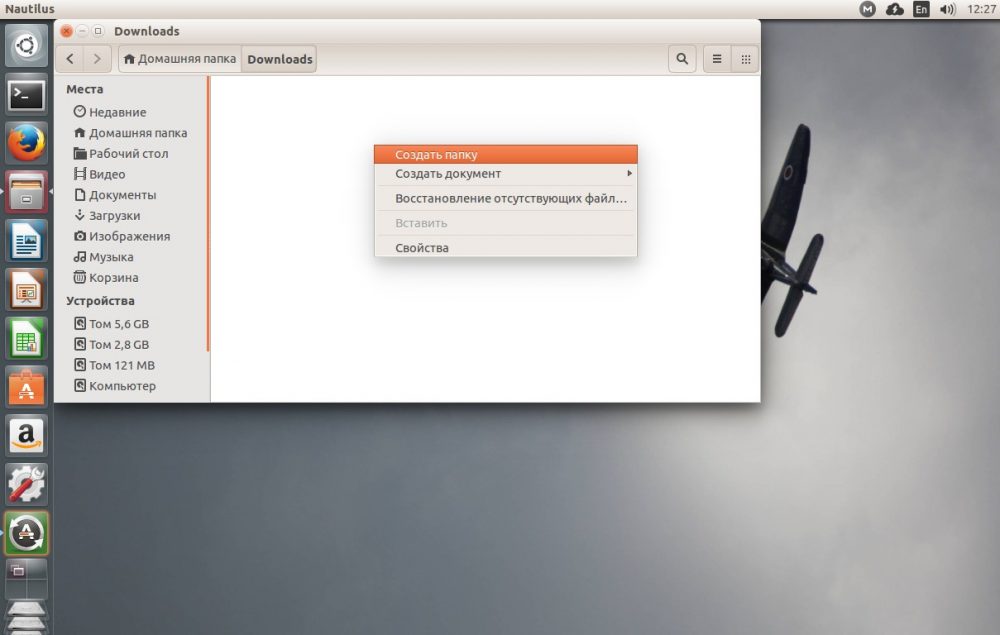
- Zvaniet uz konteksta izvēlni. Lai to izdarītu, noklikšķiniet no nulles jau izveidotā mapē.
- Noklikšķiniet uz punkta "Izveidot mapi".
- Norādiet vārdu. Tam varat izmantot visus simbolus, izņemot, iespējams, izkapti.
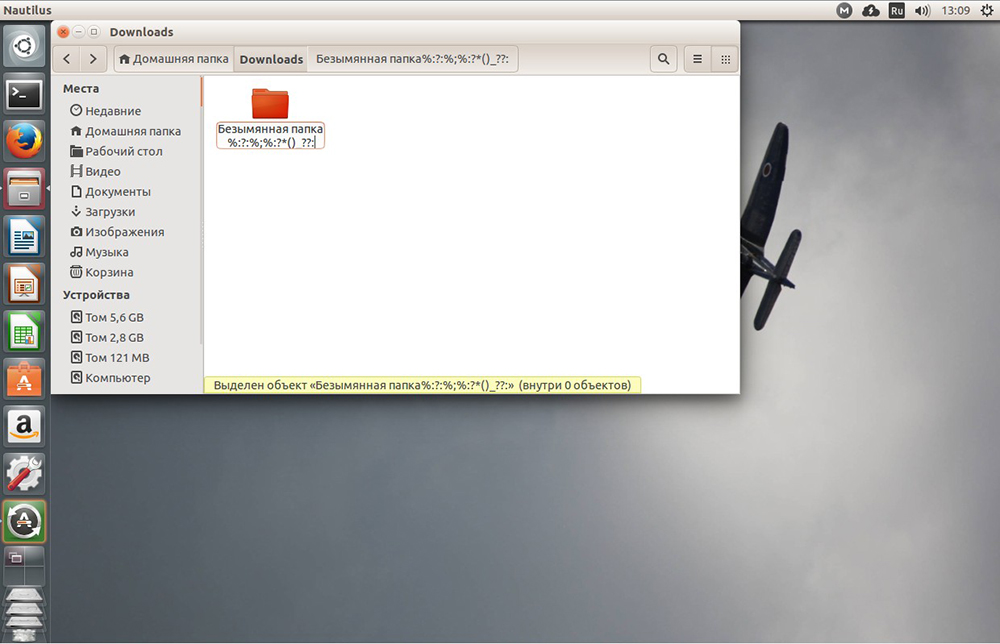
- Apstipriniet izmaiņas. Lai to izdarītu, varat noklikšķināt uz failu pārvaldnieka no nulles vai noklikšķiniet uz "Enter".
Ja mapē ir pārāk daudz objektu un vienkārši nav kur noklikšķināt ar peli, varat atbrīvot šo vietu, ja maināt mapju un failu noformējumu uz tabulas skatu. Lai to izdarītu, pogu varat izmantot failu pārvaldnieka labajā stūrī. Pa labi no failu tabulas jūs varat diezgan noklikšķināt uz peles un izveidot citu mapi. Vai arī jūs varat izmantot komandrindu, kā aprakstīts vēlāk.
Caur termināli
Darba metode, izmantojot Ubuntu termināli. Iesācējiem Linux šī metode faktiski ir vēlama. Viņš ir viena no vienkāršajām darba metodēm. Jebkurā gadījumā tam būs jābūt mijiedarbībai ar termināli, tāpēc labāk ir mācīties šādos vienkāršos uzdevumos.
Viss darbs ar direktoriem Ubuntu tiek veikts, izmantojot vienu utilītu - Mkdir. Tam nav daudz funkciju. Pirmkārt, jums jāiemācās pārsūtīt elementa nosaukumu tam.
- Atveriet termināli ar taustiņu "Ctrl+Alt+T" kombināciju ".
- Ievadīt:
$ mkdir name_pack
Jaunais direktorijs tiks izveidots pašreizējā katalogā (atvērts tūlīt failu pārvaldniekā).
Ja jums jāizveido elements citā katalogā, nosaukumam jābūt vienam un tam pašam tipam:
$ mkdir vecāks /izveidots
Varat arī norādīt SO -SALDED Absolute ceļu uz mapi:
$ mkdir ~/vecāks/izveidots
Kad tas ir nepieciešams, lai izveidotu vairāk nekā vienu elementu, varat to izdarīt:
$ mkdir first_ -haired_papka, otrais, trešais
Ja tiek izveidots katalogs ar ligzdotiem elementiem, šī komanda palīdzēs:
$ mkdir -p ~/iekraušana/ligzdota_papka/.../..
Direktorija noņemšana
Ja jums ir jānoņem mape, Ubuntu sniedz šādu iespēju:
SVARĪGS. Neaizmirstiet norādīt pilnu ceļu, pretējā gadījumā izpildāmā komanda izdzēsīs visu jūsu norādītajā adresē.$ rm -rf /name_directors /invested_dracial
Rūpīgi pārbaudiet izdzēsto katalogu, lai nebūtu svarīgu sistēmas un personīgo failu neesamību.
Rediģēšanas tiesības
Lai mainītu tiesības uz jebkuru direktoriju, jums jāizmanto papildu komandas. Tiesību maiņa uz mapi Ubuntu ļauj izmantot komandu "chown".
Datu struktūrā, kas jāievada terminālī, tas izskatīsies šādi:
Sudo chown -r lietotājs: grupa/mājas/lietotājs/dir/
Kur lietotājs ir lietotāja vārds, grupa ir lietotāju grupa, un pēc tam direktorijs seko starp plaisu, par kuru tiesības mainās.
Vispārējā gadījumā, lai rekursīvi rediģētu tiesības uz mapi Ubuntu, komanda “-r” kalpo.
Galu galā
Šajā rakstā mēs pārbaudījām galvenās darba ar direktoriem metodēm. Kā arī izmaiņas mapē uz mapi, Ubuntu ļauj jums to izpildīt tiešām. Mēs iepazināmies ar to, kā noņemt mapi - Ubuntu ļauj to ātri izdarīt gan caur termināli, gan standarta veidā - caur grafisko apvalku.
Ja jums ir kādi jautājumi vai vēlaties piedalīties diskusijā - laipni lūdzam komentāros un citās mūsu vietnes lapās!

